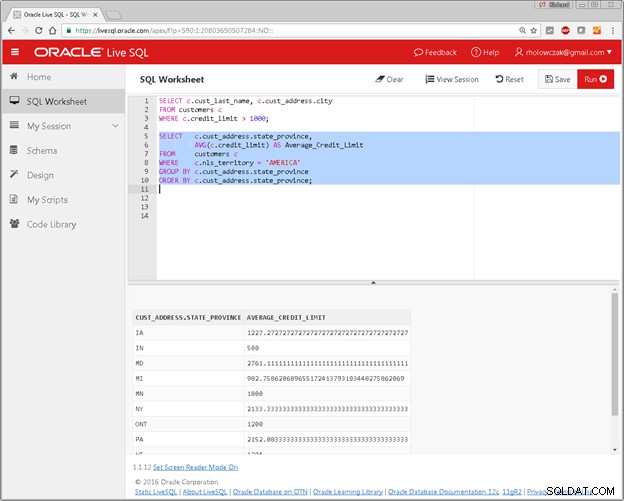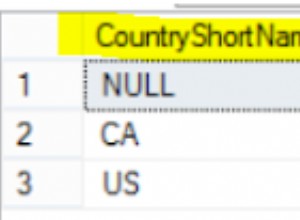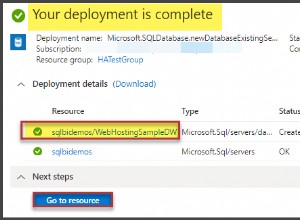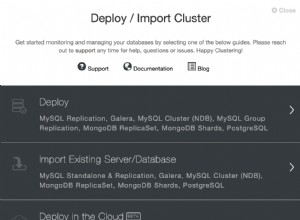Въведение
Oracle LiveSQL е облачна услуга, която предоставя достъп до екземпляр на база данни Oracle 12c. Тази база данни може да се използва за изпробване на много от функциите на база данни Oracle 12c, без да е необходимо да инсталирате нещо на сървър или локален компютър. LiveSQL е особено полезен за обучение за програмиране на бази данни на Oracle с помощта на Structured Query Language (SQL) и PL/SQL, разширението на Oracle за процедурен език към SQL.
LiveSQL също има функции за качване на колекции от SQL изрази (скриптове на база данни), които могат да се изпълняват за бързо създаване на схема на база данни за експериментиране.
Основното ограничение на LiveSQL е, че човек може да изпрати само 2000 SQL оператора по време на сесия. Обикновено това е повече от достатъчно за изучаване на SQL и Oracle PL/SQL програмиране.
Предварителни изисквания
LiveSQL изисква само достъп до интернет и уеб браузър за използване. За да извлечете максимума от него, трябва да разбирате малко от езика за структурирани заявки (SQL). Ако имате SQL скрипт (набор от изрази), те също могат да бъдат качени и стартирани в базата данни.
Безплатен акаунт на уеб сайта на Oracle също ще трябва да бъде създаден, ако все още нямате такъв.
Влизане в Oracle LiveSQL
За да започнете, отворете уеб браузър и посетете уеб сайта на Oracle LiveSQL на адрес:https://livesql.oracle.com/
Когато уеб страницата се покаже, както е показано по-долу, щракнете върху Вход бутон в горния десен ъгъл.
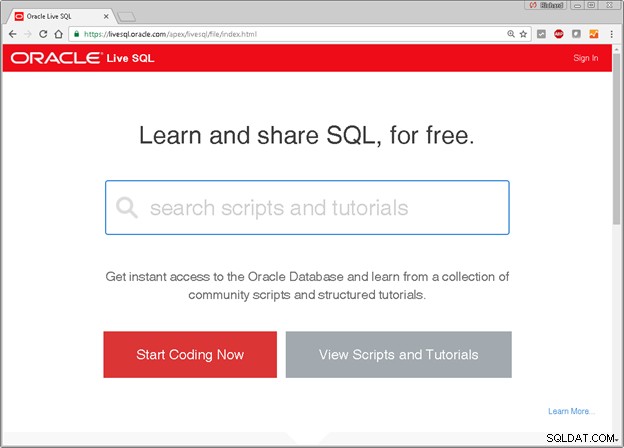
Ако вече имате потребителско име и парола за уеб сайт на Oracle, въведете това сега и щракнете върху Вход бутон. Ако нямате акаунт, следвайте стъпките за създаване на акаунт, като щракнете върху съответния Създаване на акаунт бутон.
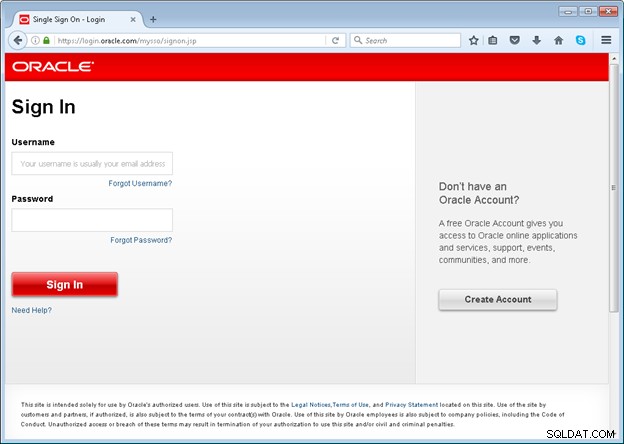
След като влезете в LiveSQL началната страница ще се появи, както е показано по-долу.
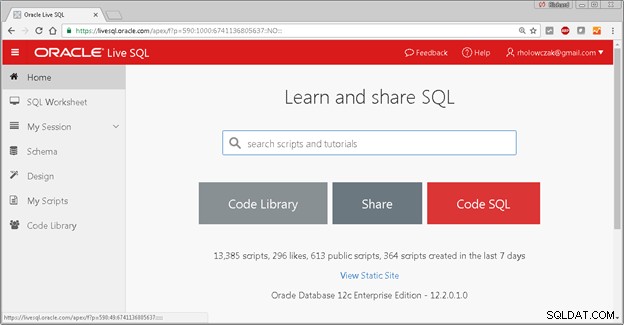
SQL изявленията могат да бъдат написани с помощта на SQL работен лист, който е описан на следващата страница.
Изпълнение на SQL изрази с помощта на SQL работен лист
За да започнете да пишете SQL изрази веднага, щракнете върху SQL работен лист категория от лявата страна. Ще се появи нов SQL прозорец.
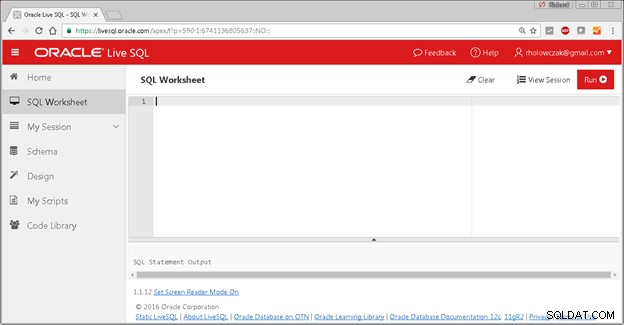
В този момент всякакви SQL изрази могат да бъдат въведени в работния лист на SQL. За този пример създайте проста таблица за служители (от моя урок за Oracle SQL*Plus, който използва следните таблици:СЛУЖИТЕЛ, ОТДЕЛ и ЗАВИСИМ)
CREATE TABLE служител (employeeid VARCHAR2(9) NOT NULL, fname VARCHAR2(15), minit VARCHAR2(2), lname VARCHAR2(15), bdate DATE, адрес VARCHAR2(35), пол VARCHAR2(1), заплата NUMBER (7) NOT NULL, superempid VARCHAR2(9), dno NUMBER(2) NOT NULL);
Копирайте и поставете горния код в работния лист на SQL.
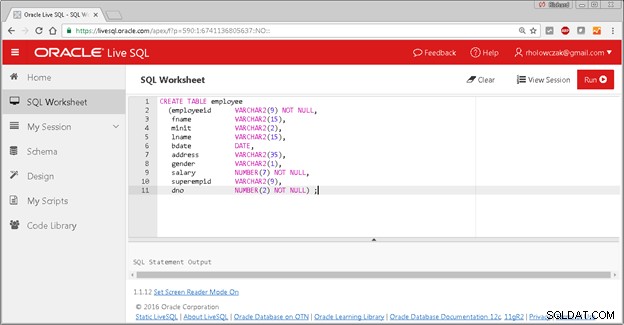
Има два начина за изпълнение на текущия SQL оператор. Текущият извлечение може да се стартира, като щракнете върху Изпълнение бутон в горния десен ъгъл на страницата. Втори начин е да маркирате SQL израза и след това да натиснете Control-Enter.
След изпълнение на оператора CREATE TABLE резултатът ще се появи под работния лист на SQL. В този случай резултатът е, че е създадена таблица.
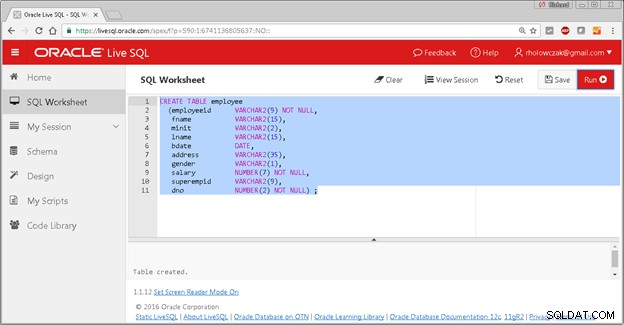
След това можем да добавим ограничение към таблицата EMPLOYEE с помощта на оператор ALTER TABLE.
ИЗМЕНЯТЕ ТАБЛИЦА служител ДОБАВЯНЕ НА ОГРАНИЧЕНИЕ pk_employeePRIMARY KEY (employeeid);
В този случай резултатът е, че таблицата е променена:
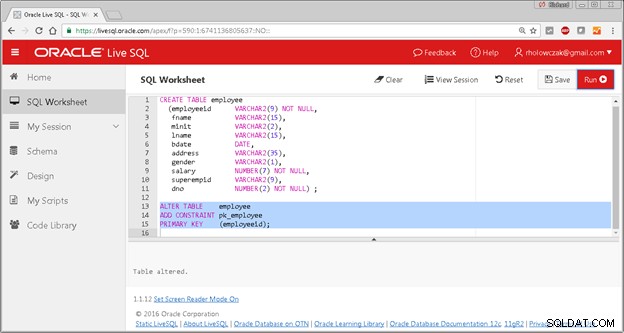
В този момент някои данни могат да бъдат добавени към таблицата Employee с помощта на SQL INSERT оператор:
ВЪВЕТЕ В СТОЙНОСТИТЕ НА СЛУЖИТЕЛЯ('123456789', 'JOHN','B','SMITH','09-JAN-1975','731 FONDREN, Хюстън, Тексас', 'M',30000, '33534455 , 5);INSERT INTO ELOYEE VALUES('333445555','FRANKLIN','T','WONG','08-DEC-1965','638 VOSS,HOUSTON TX', 'M',40000,'8586655 ,5);INSERT INTO ELOYEE VALUES('999887777','ALICIA','J','ZELAYA','19-JUL-1978','3321 CASTLE, SPRING, TX', 'F',25000,'981654 ',4);ВМЕСЕТЕ В СТОЙНОСТИТЕ НА СЛУЖИТЕЛ('987654321','JENNIFER','S','WALLACE','20-JUN-1951','291 BERRY, BELLAIRE, TX', 'F',43000,' 888665555',4);ВЪВЕДЕТЕ В СТОЙНОСТИТЕ НА СЛУЖИТЕЛЯ('666884444','RAMESH','K','NARAYAN','15-SEP-1972','975 FIRE OAK, HUMBLE, TX', 'M',38 ,'333445555',5);ВМЕСЕТЕ В СТОЙНОСТИТЕ НА СЛУЖИТЕЛЯ('453453453','JOYCE','A','ENGLISH','31-JUL-1982','5631 RICE, ХЮСтън, TX', 'F', 25000,'333445555',5);ВЪВЕДЕТЕ В СТОЙНОСТИТЕ НА СЛУЖИТЕЛ('987987987','AHMAD','V','JABBAR','29-MAR-1979','980 DALLAS, HOUSTON, TX', 'M' ,25000,'987654321',4);ВЪВЕДЕТЕ В СТОЙНОСТИТЕ НА СЛУЖИТЕЛИТЕ('888665555','JAMES','E','BORG','10-NOV-1947', '450 STONE, ХЮСтън , TX', 'M',55000,NULL,1);
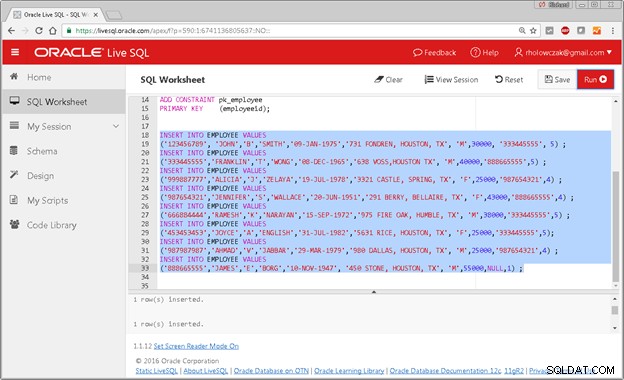
С някои данни вече можем да изпълняваме някои заявки към таблицата. Например следната SQL заявка намира всички служители, които работят в отдел 4:
ИЗБЕРЕТЕ *ОТ служителWHERE dno =4;
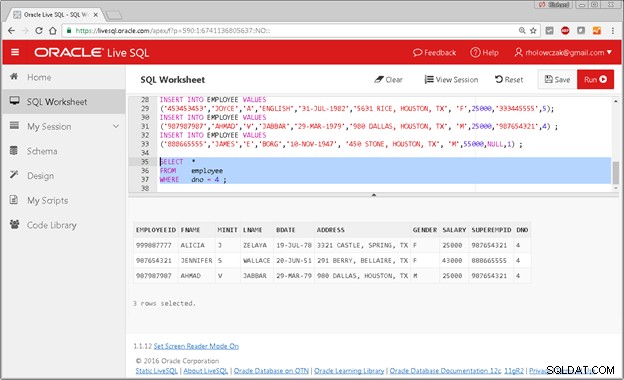
Следващата заявка използва обобщена функция на SQL, за да намери средната заплата за всички служители:
ИЗБЕРЕТЕ AVG(заплата) като Average_SalaryFROM служител;
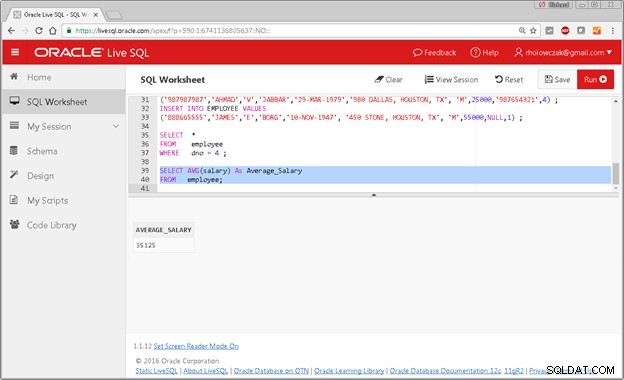
Сега, когато някои SQL оператори са въведени и изпълнени, те могат да бъдат записани като скрипт. Тези стъпки са описани на следващата страница.
Запазване на текущия SQL работен лист като скрипт
В този момент в работния лист на SQL е въведена колекция от SQL изрази. За да запазите SQL изразите като скрипт, щракнете върху Запазване бутон в горния десен ъгъл.
Попълнете име за скрипта и (по избор) описание. Задайте видимостта като частна, скрит или публична. След това щракнете върху Запазване на сесията като скрипт бутон.
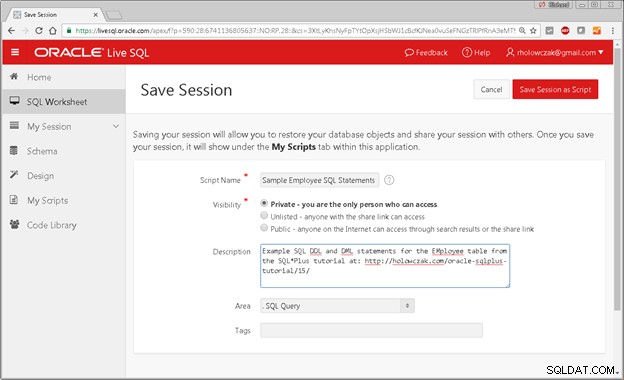
След като скриптът бъде запазен, Моите скриптове ще се появи страница с подробности за скрипта:
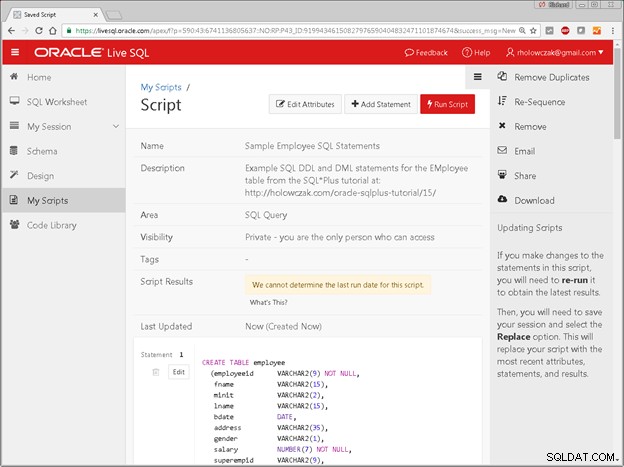
В този момент скриптът може да бъде редактиран, споделен, премахнат, изтеглен или стартиран изцяло. За да се върнете обратно към работния лист на SQL, щракнете върху SQL работен лист елемент от лявата страна.
Съществуващата схема на база данни може да бъде разгледана с помощта на Schema explorer. Това е описано на следващата страница.
Проучване на схемата на базата данни
За да видите всички таблици и други обекти в схемата, щракнете върху Схема елемент от лявата страна на страницата. Всички обекти на схемата трябва да бъдат изброени.
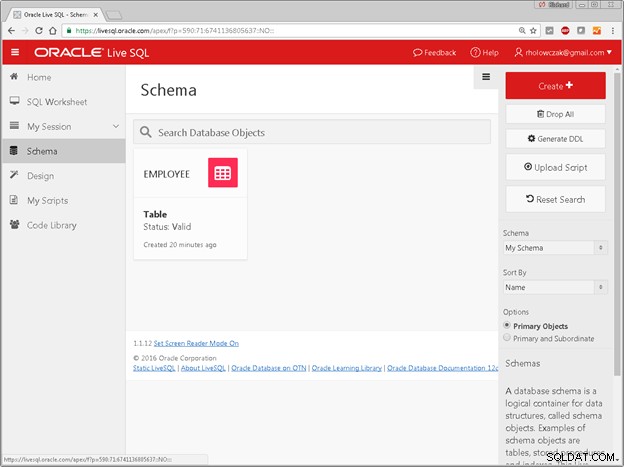
За този пример е създадена само таблицата на служителите. За да видите подробностите за тази таблица, щракнете върху записа.
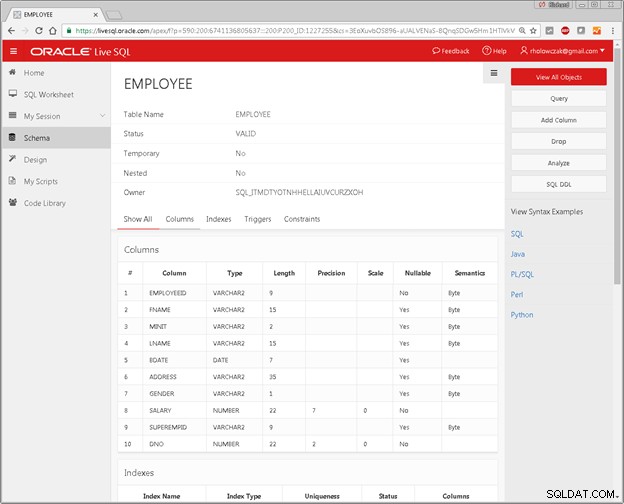
Превъртете надолу, за да видите допълнителни свойства като индекси, тригери и ограничения.
Съществуващите обекти на базата данни могат да бъдат редактирани, както и нови таблици и други обекти.
Нулиране на текущата сесия
Моята сесия областта показва хронология на всички SQL изрази, изпълнявани спрямо схемата в тази текуща сесия.
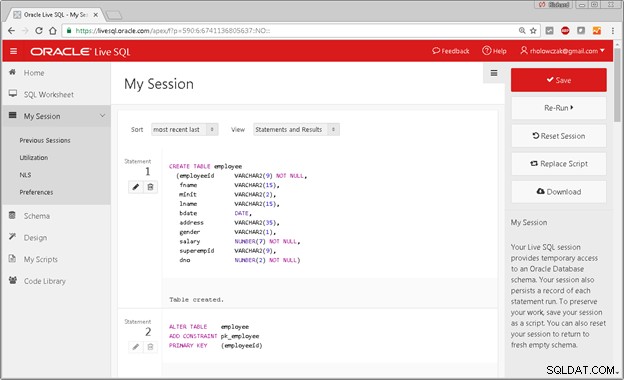
За да изчистите всички съществуващи таблици, тригери, съхранени процедури и т.н. от схемата, щракнете върху Нулиране на сесията бутон. Правете това само ако или вече сте запазили всичко, или ако не е необходимо да съхранявате нито един от обектите на базата данни.
В следващия раздел ще бъде качен и стартиран нов скрипт за създаване на нов набор от таблици за приложение.
Работа със скриптове
Скрипт за създаване на част от схемата за въвеждане на поръчка на Oracle (OE), включително таблици CUSTOMER, ORDER, ORDER_ITEMS и PRODUCT_INFORMATION.
За да започнете, кликнете върху Моите скриптове елемент от лявата страна на страницата.
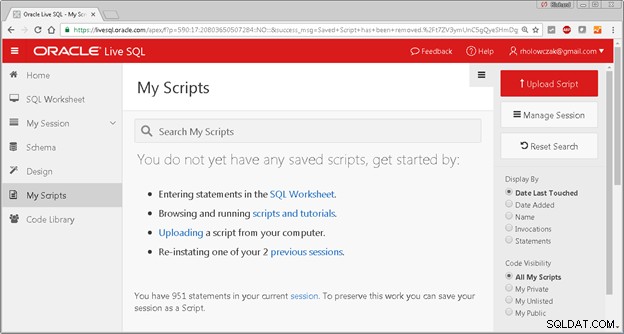
За да качите нов скрипт, щракнете върху червения Качване на скрипт бутон в горния десен ъгъл на страницата. Скрипт за качване ще се появи диалогов прозорец, както е показано по-долу.
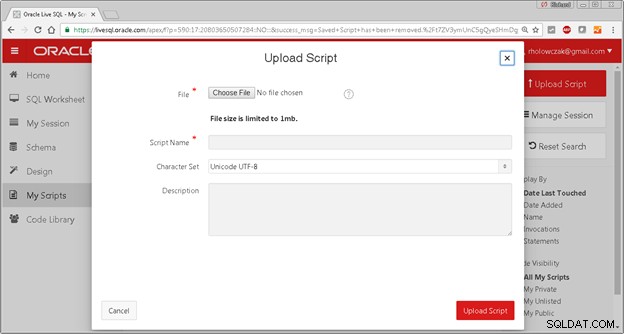
Кликнете върху Избор на файл бутон, за да отворите диалогов прозорец. Придвижете се до съответната папка на вашия локален компютър, маркирайте името на скриптовия файл и щракнете върху Отваряне бутон.

Посочете име за скрипта и незадължително описание. След като приключите, щракнете върху червения Качване на скрипт бутон.
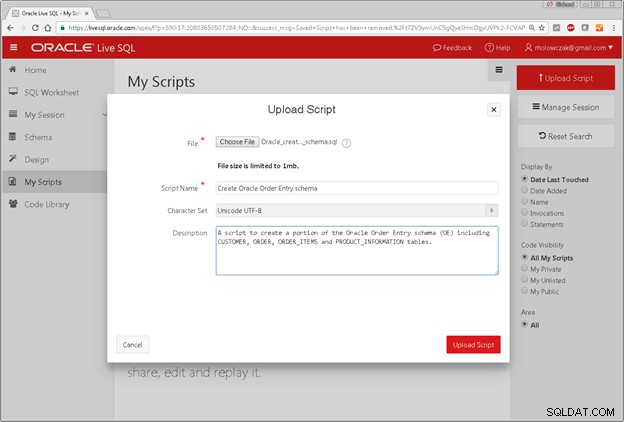
Кликнете върху Моите скриптове елемент от менюто отново за опресняване и новият скрипт трябва да се появи в списъка:
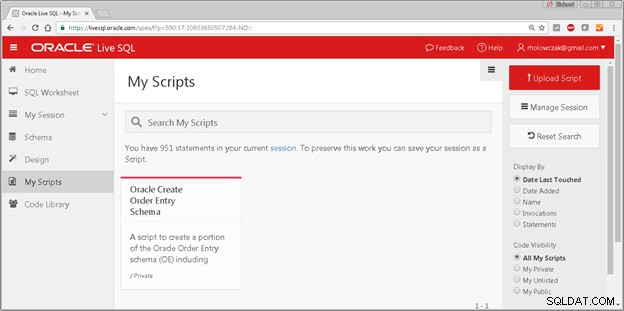
Щракнете върху името на скрипта, за да го отворите.
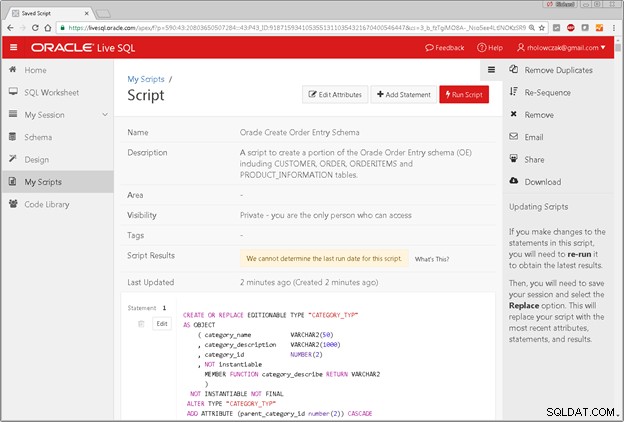
Кликнете върху червения Изпълнение на скрипта бутон, за да стартирате скрипта.
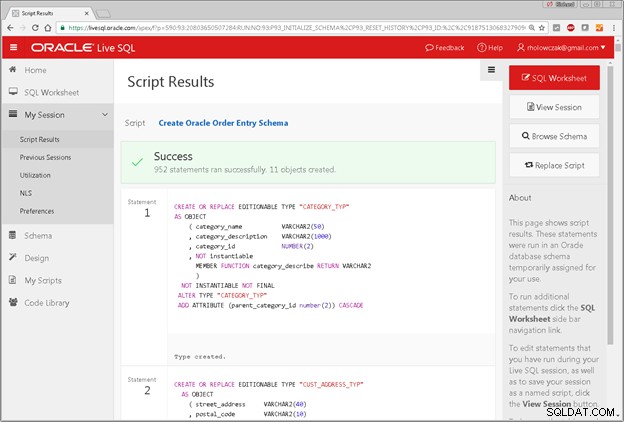
Ако има грешки, щракнете върху Моята сесия елемент и потърсете в списъка грешки. Ако е необходимо, нулирайте текущата сесия, редактирайте скрипта и след това стартирайте отново скрипта.
Примерни заявки към схемата за въвеждане на поръчка
Опитайте някои примерни заявки, като щракнете върху SQL работен лист елемент от лявата страна на страницата.
ИЗБЕРЕТЕ c.cust_last_name, c.cust_address.cityFROM клиенти cWHERE c.credit_limit> 1000;
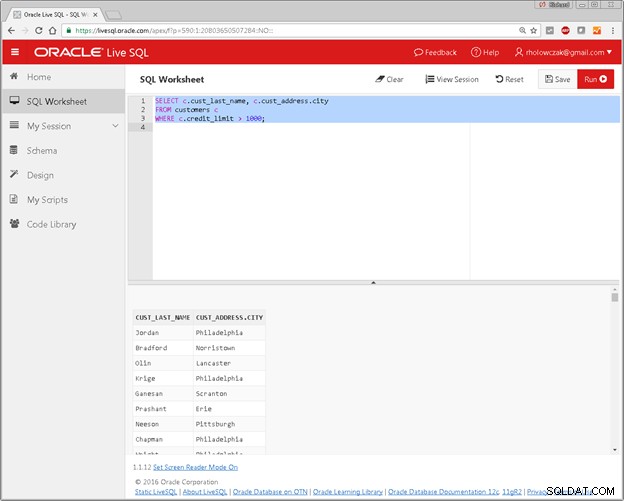
Следната заявка обобщава средния кредитен лимит за американски клиенти, групирани по state_province
ИЗБЕРЕТЕ c.cust_address.state_province, AVG(c.credit_limit) КАТО Average_Credit_LimitFROM клиенти cWHERE c.nls_territory ='AMERICA'GROUP BY c.cust_address.state_provinceORDER BY c.cust_address.state_>